
সুচিপত্র:
- লেখক John Day [email protected].
- Public 2024-01-30 07:57.
- সর্বশেষ পরিবর্তিত 2025-01-23 14:36.


হ্যালো সবাই আশা করি ভালো আছেন। আমি এখানে আরেকটি দুর্দান্ত প্রকল্প নিয়ে এসেছি যা আপনি কম্পিউটারের কিছু স্ক্র্যাপ/ ব্যবহৃত অংশ ব্যবহার করে তৈরি করতে পারেন। এই নির্দেশাবলীতে আমি আপনাকে দেখাব কিভাবে আপনি কম্পিউটারের পুরানো ডিভিডি রাইটার এবং আরডুইনো ইউএনও থেকে বাড়িতে একটি মিনি সিএনসি মেশিন তৈরি করতে পারেন। এই সিএনসি মেশিন ব্যবহার করে আপনি লোগো আঁকতে পারেন এবং টেক্সটও লিখতে পারেন। ভাল বোঝার জন্য, আপনি এই ভিডিওটি উল্লেখ করতে পারেন।
ধাপ 1:



ব্যবহৃত উপাদান
1- পুরাতন/ ব্যবহৃত ডিভিডি রাইটার 2X _ (আপনি যে কোন কম্পিউটার মেরামত/ সার্ভিসিং শপ থেকে এটি পেতে পারেন)
2- Arduino UNO 1X _ USA / INDIA
3- Servo মোটর 1X _ USA / INDIA
4- CNC শিল্ড V1 (PCB) _ PCBWay.com
5- L293D IC 2X _ USA / INDIA
6- স্থানীয় দোকান থেকে অ্যালুমিনিয়ামের একটি টুকরা _
7- M5x25mm বাদাম ও বোল্ট স্থানীয় দোকান থেকে _
8- ফ্লেক্সিবল তারগুলি _ স্থানীয় দোকান থেকে
ধাপ ২:



চল শুরু করি.
উভয় ডিভিডি রাইটার খুলুন এবং ছবিতে দেখানো লেন্স ড্রাইভিং সমাবেশ সরান। এই সমাবেশে দুটি মোটর রয়েছে একটি হল বাইপোলার স্টেপার মোটর রিড/রাইট হেড চালানোর জন্য এবং অন্যটি ডিস্ক ঘোরানোর জন্য একটি BLDC মোটর। ডিস্ক ড্রাইভিং মোটরটি সরান কারণ আমাদের এই মোটরটির প্রয়োজন নেই। আমরা এই প্রকল্পে স্টেপার মোটর নিয়ে খেলতে যাচ্ছি। স্টেপার মোটরের 4 পয়েন্টে সোল্ডার তারগুলি। উভয় মোটর ঝাল তারের।
ধাপ 3:




এখন এল আকৃতির অ্যালুমিনিয়ামের 120 মিমি লম্বা টুকরো নিন, ছবিতে দেখানো ছিদ্রের জন্য এটিতে চিহ্ন দিন। L আকৃতির অ্যালুমিনিয়াম ব্যবহার করে বোল্ট ড্রিল করার পর উভয় লেন্স একে অপরের সাথে একত্রিত হয়। রেফারেন্সের জন্য ছবি দেখুন এবং দেখানো হিসাবে শরীর একত্রিত করুন। এই সমাবেশে, ভার্টিকাল লাগানো স্টেপার মোটর হবে Y-Axis এবং অনুভূমিক স্টেপার মোটর হবে X-Axis
ধাপ 4:




শরীর তৈরির পরে মেশিনে কাগজ রাখার জন্য একটি বিছানা (সমতল পৃষ্ঠ) করার সময় এসেছে। এটি তৈরি করতে আমি ডিভিডি রাইটারের কভার ব্যবহার করছি যা প্রায় 0.6 মিমি পুরু শীট মেটাল দিয়ে তৈরি। এটিতে 70 x70 মিমি বর্গ চিহ্ন দিন। এবং এঙ্গেল গ্রাইন্ডার ব্যবহার করে এটি কেটে নিন। এখন লেন্সের মাঝের অংশে (মুভিং পার্ট) কিছু গরম আঠা লাগান এবং শীট মেটালের কাটা টুকরোটি এমনভাবে আটকে দিন যাতে এটি অবাধে চলাফেরা করতে পারে। ছবি দেখুন
ধাপ 5: একটি কলম ধারক তৈরি করা




ছবিতে দেখানো হিসাবে কলম ধারক করুন। এটি তৈরি করার জন্য আমি অন্য পুরানো ডিভিডি লেখক থেকে একটি স্লাইডিং অংশ কেটেছি যা X & Y অক্ষ তৈরির জন্য ব্যবহৃত হয়েছিল। কলম ধারক সম্পর্কে ব্যাখ্যা করার আর কিছুই নেই। এটি মূলত আমাদের CNC এর একটি z- অক্ষ। এখানে আমরা কলমের উপরে ও নিচে একটি সার্ভো মোটর ব্যবহার করছি।
ধাপ 6:



মেশিনের উল্লম্ব অক্ষ (y- অক্ষ) এ এই কলম সমাবেশটি ঠিক করুন। আমি y- অক্ষ এবং কলম ধারকের মধ্যে একটি উপযুক্ত স্থান বজায় রাখার জন্য একটি কাঠের টুকরা ব্যবহার করেছি।
ধাপ 7:



ছবিতে দেখানো বাদাম এবং বোল্টের সাহায্যে অ্যালুমিনিয়ামের উপর আরডুইনো ফিট করুন। এবং Arduino এ CNC ieldাল োকান। এই প্রকল্পে ব্যবহৃত CNC ieldাল আমার দ্বারা ডিজাইন করা হয়েছে। আপনি PCBway.com থেকে এই ieldালের জন্য PCB কিনতে পারেন। এখন xালের X- অক্ষ আউটপুটে x- অক্ষ স্টেপার মোটর এবং -ালের Y- আউটপুটে y- অক্ষ স্টেপার মোটর সংযুক্ত করুন। motorালের সার্ভো সংযোগকারীতে সার্ভো মোটর সংযুক্ত করুন।
ধাপ 8: প্রোগ্রামিং এবং অপারেশন



প্রদত্ত লিঙ্ক থেকে সোর্স কোড এবং অন্যান্য সমস্ত প্রয়োজনীয় সফ্টওয়্যার ডাউনলোড করুন। Arduino কে কম্পিউটারের সাথে সংযুক্ত করুন ডাউনলোড করা ফাইল থেকে Arduino কোডটি খুলুন। টুল মেনু থেকে সঠিক COM পোর্ট এবং বোর্ড টাইপ নির্বাচন করুন এবং আপলোড চাপুন। প্রোগ্রাম সফলভাবে আপলোড করার পর জি কোড প্রেরক EXE খুলুন সঠিক COM পোর্ট নির্বাচন করুন COM পোর্ট নির্বাচন করার পর অ্যাপ্লিকেশনের সব অপশন খুলে যাবে। এখন আপনার ফাইলটি নির্বাচন করতে লোড জি-কোড বোতামে ক্লিক করুন যা আপনি আঁকতে চান।
ধাপ 9: মিরর ইমেজ আউটপুটের মত সমস্যার সমাধান


এই ধরণের মেশিন তৈরির সময় এটি খুব সাধারণ সমস্যা। যদি আপনি আউটপুটে মিরর ইমেজ পান, তাহলে কোন অক্ষে এটির আয়না প্রভাব আছে তা পরীক্ষা করুন। ছবি দেখুন
ধাপ 10: কিভাবে জি-কোড তৈরি করবেন?




এই সিএনসি মেশিন ব্যবহার করে কিছু আঁকার জন্য আমাদের জি-কোড দরকার। তাই যদি আমি একটি গাড়ির একটি অঙ্কন করতে চাই তবে আমাকে সেই গাড়ির ছবি-j.webp
সাধারণ অবস্থানের মধ্যে রয়েছে:
* উইন্ডোজ - `C: / Program Files / Inkscape / share / extensions`
* OS X - `/অ্যাপ্লিকেশন/Inkscape.app/বিষয়বস্তু/সম্পদ/এক্সটেনশন`
* লিনাক্স - `/usr/share/Inkscape/extensions`
সব কিছু ইন্সটল করার পর সফটওয়্যার জি-কোড তৈরির জন্য প্রস্তুত
ইঙ্কস্কেপ গোটো ফাইল/ডকুমেন্ট প্রপার্টি খুলুন এটি একটি নতুন উইন্ডো পপ-আপ করবে সব ইউনিট এখানে মিমি সেট করে, এবং প্রস্থ = 40 এবং উচ্চতা = 40 আকারে সেট করুন এবং উইন্ডোটি বন্ধ করুন। এখন টার্গেট ইমেজটি টেনে আনুন এবং এটিকে স্কেল করুন যাতে এটি আউটপুট এলাকায় ফিট হয়। এখন চিত্রটি নির্বাচন করুন পথ ট্যাব ট্রেস বিটম্যাপে ক্লিক করুন। নতুন উইন্ডো খুলবে, প্রান্ত সনাক্তকরণ ক্লিক করুন আপডেট ক্লিক করুন ঠিক আছে। এটি মূল ছবির একটি সদৃশ আকৃতি তৈরি করবে। মূল ছবিটি মুছে দিন। এখন এই নতুন ছবিটি উপরের ডান কোণায় এমনভাবে রাখুন যাতে আউটপুট এলাকার উপরের ডান কোণটি টার্গেট ইমেজের কেন্দ্র হবে। নতুন ইমেজ গোটো পাথ ট্যাব নির্বাচন করুন বস্তু থেকে পাথ আবার গোটো পাথ ট্যাবে ডায়নামিক অফসেট ক্লিক করুন। এখন geto ফাইল/ সেভ করুন, টাইপ করুন ফাইলের নাম save as type = MakerBot ইউনিকর্ন জি-কোড নির্বাচন করুন এবং সেভ ক্লিক করুন, নতুন উইন্ডো খুলবে সব প্যারামিটার চেক করুন এবং যদি ছবিতে না দেখানো হয় সেগুলি সেট করুন। ঠিক আছে ক্লিক করুন এবং আপনার জি-কোড জি-কোড প্রেরকের মধ্যে লোড করার জন্য প্রস্তুত।
ধাপ 11: আউটপুট



আশা করি আপনি এটি দরকারী পাবেন। যদি হ্যাঁ, এটি পছন্দ করুন, এটি ভাগ করুন, আপনার সন্দেহ মন্তব্য করুন। এই ধরনের আরও প্রকল্পের জন্য, আমাকে অনুসরণ করুন! আমার কাজকে সমর্থন করুন এবং ইউটিউবে আমার চ্যানেলে সাবস্ক্রাইব করুন।
ধন্যবাদ!
প্রস্তাবিত:
কিভাবে ইভিএম মেশিন তৈরি করবেন ইলেকট্রনিক ভোটিং মেশিন (ইভিএম) কিভাবে তৈরি হয়: 3 টি ধাপ

কিভাবে ইভিএম মেশিন তৈরি করবেন ইলেকট্রনিক ভোটিং মেশিন (ইভিএম) কিভাবে তৈরি করা হয়: এটি কলেজ প্রকল্পের উদ্দেশ্যে ইভিএম মেশিনের প্রোটোটাইপ মোডাল। আপনি এই প্রকল্পটিকে প্রকল্প উপস্থাপনা, প্রকল্প প্রদর্শনী, মোডাল প্রেজেন্টেশন ইত্যাদি হিসাবে ব্যবহার করতে পারেন, এই প্রকল্পটি আপনাকে দ্রুত ওভারভিউ দেবে যে কিভাবে একটি ইভিএম মেশিন কাজ করে, এই প্রকল্প
কিভাবে মিনি অটো রোটেশন টেবিল ফ্যান তৈরি করবেন: 5 টি ধাপ (ছবি সহ)
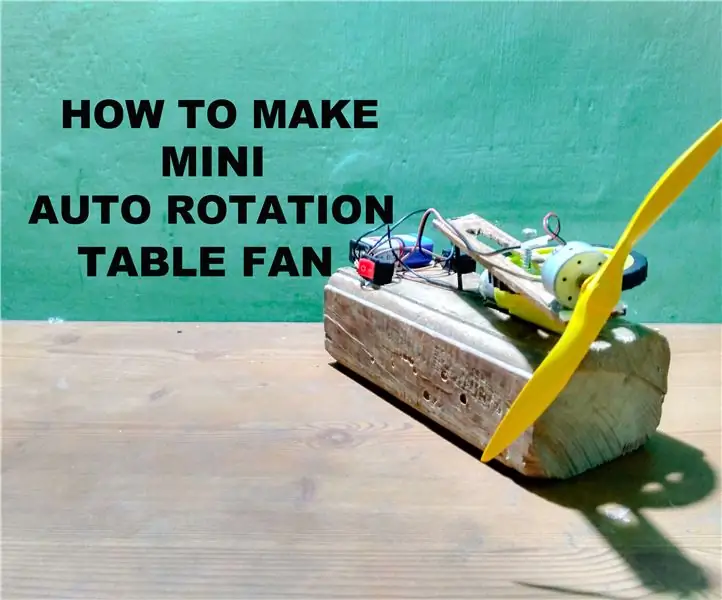
কিভাবে মিনি অটো রোটেশন টেবিল ফ্যান তৈরি করবেন: হ্যালো বন্ধুরা, এই নির্দেশে আমি আপনাকে নির্দেশ দেব কম সংখ্যক উপাদান দিয়ে আপনার নিজের মিনি অটো রোটেশন টেবিল ফ্যান তৈরির জন্য। এই পাখাটি প্রায় 120 ডিগ্রী কোণে দোলায়
DIY মিনি সিএনসি অঙ্কন মেশিন: 6 ধাপ

DIY মিনি সিএনসি ড্রয়িং মেশিন: এটি মিনি সিএনসি ড্রয়িং মেশিন
আরডুইনো ন্যানো/মিনি কিভাবে তৈরি করবেন - কিভাবে বুটলোডার বার্ন করবেন: 5 টি ধাপ

আরডুইনো ন্যানো/মিনি কিভাবে তৈরি করবেন | কিভাবে বুটলোডার বার্ন করবেন: এই নির্দেশাবলীতে আমি আপনাকে দেখাব কিভাবে স্ক্র্যাচ থেকে একটি Arduino MINI তৈরি করতে হয়।
কিভাবে কার্ডবোর্ড থেকে পেন্সিল শার্পনার মেশিন তৈরি করবেন: 6 টি ধাপ (ছবি সহ)
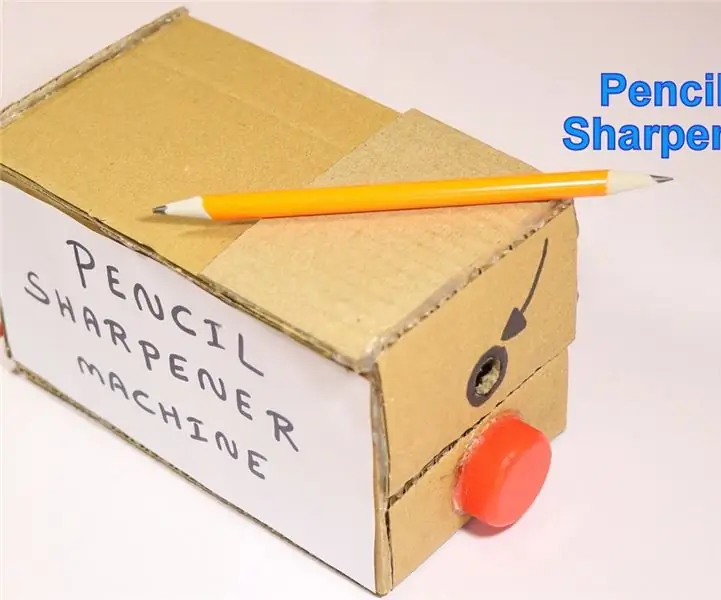
কিভাবে কার্ডবোর্ড থেকে পেন্সিল শার্পনার মেশিন তৈরি করা যায়: হ্যালো ওয়ার্ল্ড এই নির্দেশনায় জানুন কিভাবে কার্ডবোর্ড ব্যবহার করে অসাধারণ পেন্সিল শার্পনার মেশিন তৈরি করা যায়।এটি বাচ্চাদের জন্য অসাধারণ স্কুল প্রকল্প হবে, এটি নির্মাণের সময় খুবই কম এবং সবচেয়ে গুরুত্বপূর্ণ কোন রকেট বিজ্ঞান নেই এখানে
